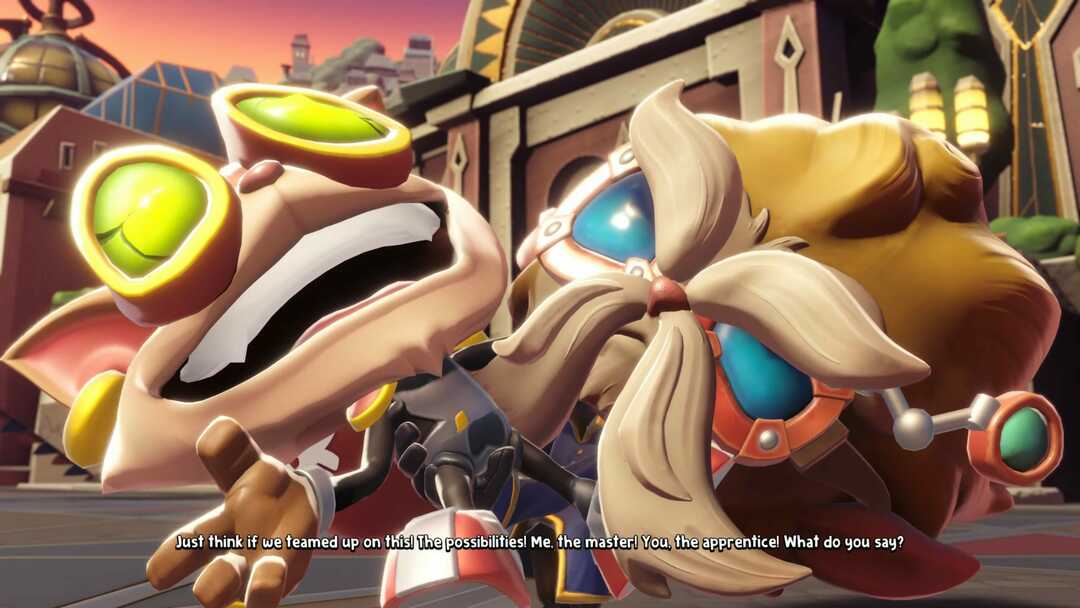Решение проблем с сетью устройства часто решает проблему
- При попытке войти в Xbox Live на консоли Xbox One или в программное обеспечение Xbox на ПК может появиться общий код ошибки 0x87DD0003.
- В основном это вызывает проблема с подключением к Интернету, учетной записью Xbox Live или аппаратный сбой на консоли или ПК.

ИксУСТАНОВИТЕ, НАЖИМАЯ НА СКАЧАТЬ ФАЙЛ
- Скачать DriverFix (проверенный загружаемый файл).
- Нажмите Начать сканирование чтобы найти все проблемные драйверы.
- Нажмите Обновите драйверы чтобы получить новые версии и избежать сбоев в работе системы.
- DriverFix был загружен пользователем 0 читателей в этом месяце.
Код ошибки 0x87dd0003 на Xbox и ПК связан с проблемы с подключением иногда даже в сервисе Xbox Live. Ошибка обычно указывает на то, что ваша консоль или ПК не может подключиться к серверам Xbox Live.
Иногда вы обнаружите, что ошибка достаточно серьезная, чтобы запретить вам обновлять игру.
Что вызывает ошибку 0x87DD0003 на Xbox и ПК?
- интернет-соединение - Если есть проблема с вашим модемом, маршрутизатором или интернет-провайдером или любая проблема, которая ограничивает ваше использование Интернета, вы можете столкнуться с ошибкой.
- Проблемы с консолью или ПК – Если у вас возникли другие проблемы с аппаратным обеспечением устройства, они, скорее всего, связаны с ошибкой.
- Ошибки службы Xbox Live – Хотя с вашей стороны все может быть в порядке, если серверы Live не работают, вы, скорее всего, получите сообщение об ошибке.
- Конфликты брандмауэра или программного обеспечения безопасности – Соединение с серверами Xbox Live иногда может блокируется брандмауэрами или программное обеспечение безопасности, что приводит к этой ошибке.
Как исправить код ошибки 0x87DD0003?
Во-первых, вы должны попробовать эти обходные пути:
- Проверить Страница состояния Xbox Live так как вы увидите уведомление на странице состояния, если произойдет сбой или прерывание обслуживания. В таком случае вам придется подождать некоторое время.
- Выключите и снова включите устройство, удерживая кнопку питания в течение 10 секунд, пока оно не выключится. Затем отсоедините кабель питания от задней панели консоли или ПК примерно на 5 минут.
- Перезагрузите модем и маршрутизатор.
Если после вышеперечисленного у вас не получилось, переходите к более подробным исправлениям ниже.
1. Очистите кеш Xbox
- нажмите Xbox кнопку на контроллере, чтобы открыть руководство.

- Выберите Устройства и подключения вариант, затем нажмите Блю рей.

- Нажмите на Постоянного хранения.

- Нажмите Очистить постоянное хранилище.

- Теперь перезапустите устройство и посмотрите, исправляет ли оно ошибку 0x87DD0003.
2. Переустановите приложение Xbox
- Нажимать Окна + я открыть Настройки приложение.
- Нажмите Программы на левой панели, затем Установленные приложения справа.


- Прокрутите вниз до Xbox, нажмите на его многоточие и выберите Удалить.

- Подтвердите свой выбор и следуйте инструкциям для завершения удаления.
- Игры Windows 7 для Windows 11: как скачать и играть
- Исправлено: ваш ответ на CAPTCHA кажется недействительным
- Не удалось загрузить сообщения: как исправить эту ошибку Discord
- 0x80270254 Код ошибки Xbox: как исправить за 3 шага
- Сбои в режиме большого изображения в Steam? 9 исправлений
3. Сбросьте настройки сети и подключитесь к Xbox Live
3.1 Как сбросить настройки сети на консоли Xbox
- нажмите Xbox кнопку на контроллере, чтобы открыть руководство.

- Навигация Профиль и система, Настройки, Общий, затем Настройки сети.

- Выбирать Расширенные настройки.

- Нажмите Альтернативный MAC-адрес.

- Выбирать Прозрачный, перезапустите устройство и проверьте, устранена ли ошибка 0x80270254.
- Наконец, убедитесь, что вы подключены к Xbox Live и вошли в свой профиль.
3.2 Как сбросить настройки сети на ПК
- Нажимать Окна + р открыть Бегать диалог.
- Тип команда и ударил Ctrl + Сдвиг + Входить чтобы открыть командную строку с повышенными привилегиями.

- Введите скрипт ниже и нажмите Входить.
netsh сброс винсока
- Перезагрузите компьютер и посмотрите, исправляет ли он ошибку 0x87DD0003.
Вы можете спросить Поддержка Xbox за помощью, если вы пробовали все вышеперечисленные решения и все еще получаете номер ошибки 0x87DD0003.
В большинстве случаев, если вы решите проблемы с сетью на своем устройстве, ошибка 0x87DD0003 должна исчезнуть. Вы можете узнать больше об исправлении Проблемы с сетью Windows 11 в нашем подробном руководстве.
Наконец, если есть решения, которые мы не включили, поделитесь ими с нашими читателями в разделе комментариев.
Все еще есть проблемы? Исправьте их с помощью этого инструмента:
СПОНСОР
Некоторые проблемы, связанные с драйверами, можно решить быстрее с помощью специального инструмента. Если у вас по-прежнему возникают проблемы с драйверами, просто скачайте DriverFix и запустить его в несколько кликов. После этого позвольте ему вступить во владение и исправить все ваши ошибки в кратчайшие сроки!